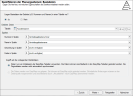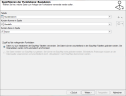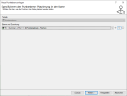Nummern und Namen initialisieren
Legen Sie in diesem Schritt des Assistenten fest, mit welchen Eigenschaften die Distrikte initialisiert werden. Dass heißt, dass Sie hier die Bezeichnung der Distrikte mit Nummer und Name angeben. Wählen Sie Ja, wenn Sie eine Tabelle mit den Nummern und Namen Ihrer Struktur vorliegen haben. Möchten Sie auf der "grünen Wiese" planen oder eine hierarchisch aufgebaute Nummernsystematik für die Distrikte verwenden, dann wählen Sie hier Nein. Wenn Sie mehrere Planungsebenen übereinander angelegt haben, erscheint dieser Schritt des Assistenten auch mehrmals hintereinander.
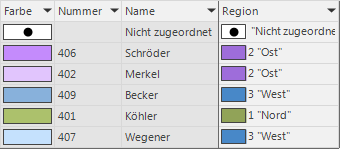
Daten der Distrikte auswählen
Im Abschnitt Daten können Sie eine Tabelle mit Gebietsnummern direkt ansprechen, wenn Sie sie bereits in easymap importiert oder verknüpft haben. Wählen Sie dazu im Drop-down-Fenster eine bereits importierte oder verknüpfte Tabelle aus. Sie können aber auch an dieser Stelle noch Daten verknüpfen oder temporär laden - zu diesen Funktionen gelangen Sie über die Plus-Schaltfläche.
Geben Sie ebenfalls die Spalten an, in denen Sie die Nummer, Name oder Farbe in der Tabelle vorliegen haben.
Hinweis: Mindestvoraussetzung ist die Angabe bei Nummer in Spalte. easymap legt danach so viele Distrikte wie es unterschiedliche Nummern in der ausgewählten Spalte gibt an.
| + |

|
Temporäre Daten laden | Wenn die Daten nur zur Initialisierung der Gebietsstruktur dienen und danach nicht mehr benötigt werden, können Sie die Daten auch temporär laden. Wir empfehlen dieses Vorgehen, falls die Daten wirklich nur zur Initialisierung verwendet werden, weil sonst die Daten nach Zuordnungsänderungen auseinanderlaufen und die Originaldaten nicht mehr aktuell sind. Das Verfahren entspricht dem unter laden oder verknüpfen beschriebenen. |

|
Daten verknüpfen | Durch diese Funktion werden die Daten mit easymap verknüpft und stehen auch für andere Aufgaben zur Verfügung. Das Verfahren entspricht dem unter laden oder verknüpfen beschriebenen. | |

|
Tabellenansicht zeigen | Hier können Sie sich den Inhalt der Datenspalten der aktuell ausgewählten Tabelle anzeigen lassen. |
Zugriff auf die vorliegenden Daten
Im unteren Bereich des Dialogfensters bestimmen Sie, ob die Daten nur einmalig verwendet (1. Option) oder mit der Datenquelle synchronisiert (2. Option) werden sollen.
1. Option - Daten nur zum Initialisieren verwenden
- Sind Ihre Daten importiert, bietet easymap nur die Möglichkeit Ihre Daten zum Initialisieren (erste Option) zu verwenden. In diesem Fall werden die Tabellen eingelesen und nur beim Anlegen der Struktur verwendet. Die Daten können in den easymap-Strukturtabellen geändert werden. Eine Synchronisation mit Änderungen an den Originaldaten findet hier nicht statt.
2. Option - Daten werden nur gelesen und synchronisiert
- Sind Ihre Daten als Verknüpfung in die Struktur eingegangen, so können sie nur gelesen aber nicht geändert werden. Damit ist es nicht möglich Änderungen an der Struktur oder an einzelnen Distrikten in easymap vorzunehmen. Diese Änderungen müssen an der Datenquelle vorgenommen werden, um anschließend in easymap über das Menü Daten Aktualisieren angezeigt zu werden.
Sie können nach diesem Schritt des Assistenten sofort auf Fertigstellen klicken. easymap legt dann Distrikte ohne die Zuordnung zur Grundbausteinebene an.
Im nächsten Schritt können Sie Zuordnungen von Grundkarte zu den Distrikten laden, klicken Sie hier auf Weiter.
Basisdaten der Punktebene laden
Legen Sie hier fest, welche Daten zum Anlegen der Punktebene verwendet werden sollen. Sie können die Tabelle direkt ansprechen, wenn Sie diese bereits in easymap importiert oder verknüpft haben. Wenn die Daten nur zur Initialisierung der Punktebene dienen und danach nicht mehr benötigt werden, können Sie die Daten auch temporär laden (s.o.).
Als Basisdaten von Punktebenen z.B. in Form von Kunden eignen sich hier die Angabe der Kundennummer und der Namen der Kunden bzw. die Firmennamen. Auch hier können die Daten (Kunden-, Adress- oder Koordinatenlisten) verknüpft oder temporär importiert werden.
Hinweis: Wird Ihnen aus der gewählten Tabelle keine Spalte als Nummer angeboten, so liegt es daran, dass keine der vorliegenden Spalten als Primärschlüssel gewählt werden kann. Für das Anlegen einer Punktebene wird pro Datensatzzeile ein eindeutiger Schlüssel benötigt. Dieser dient zur Identifikation jedes einzelnen eingelesenen Datensatzes.
Platzierung der Punkte bzw. Standorte in der Karte
Geben Sie hier an, wie die Punkte bzw. Standorte in der Karte platziert werden sollen. Zur Wahl stehen:
- Platzierung anhand Adressen
- Platzierung anhand geografischer Koordinaten
- Platzierung über Gebietsnummer
Haben Sie eine Platzierungsmethode gewählt klicken Sie Weiter und wählen im nächsten Schritt die Karte, in der die Punktebene eingefügt werden soll. Sie können auch mehrere Karten für die Darstellung wählen. Die Punktebene wird auch auf Karten gezeigt, die nicht die gleiche Basis wie die Punkte haben.
Legen Sie jedoch im Zuge des Assistenten Neue Gebietsstruktur anlegen die Punktebene an, entfällt der letzte Schritt. Die Punktebene wird dann gleich mit der neuen Gebietsstruktur eingefügt. Klicken Sie danach auf Weiter, um die Basisdaten der Gebietsebenen anzugeben.